MSTSC远程控制管理工具官方版是一款优秀的桌面远程管理软件。MSTSC远程控制管理工具最新版使用时只要一次性配置好,以后只要打开程序,双击目标电脑项即可直接打开进行连接,过程中无需输入帐号密码。MSTSC远程控制管理工具官方版还可以帮你保存帐号密码,密码还经过二次加密,很是方便哦。
-
1.1.0.0 官方版查看
-
1.0.2.2 电脑版查看
-
11.2.0.3.0 最新版查看
-
8.7.1 最新版查看
-
4.6.3 官方版查看
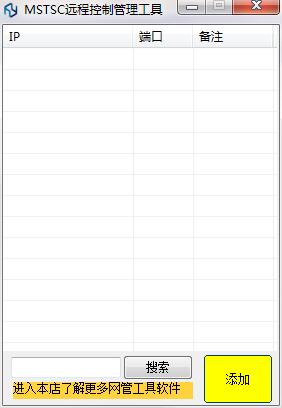
MSTSC远程控制管理工具基本简介
MSTSC远程控制管理工具是一款桌面远程管理软件,可以帮助用户远程操控电脑,实现异地办公或者异地办学等工作,MSTSC远程控制管理工具操作简单,方便好用。
MSTSC远程控制管理工具功能介绍
有了这个工具 只要一次性配置好 以后只要打开程序 双击目标电脑项即可直接打开进行连接 过程中无需输入帐号密码
还可以帮你保存帐号密码 密码还经过二次加密 很是方便哦
专家模式下只需要输入连接名称或者IP地址既可以连接 ,专家模式默认不开启,需要在任务栏右下角右键点击工具设置中进行设置。
专家模式默认开启后为隐藏状态,需要按 ALT+D 呼出窗口来,同样隐藏窗口也为 ALT+D
MSTSC远程控制管理工具软件特色
1、MSTSC远程控制管理工具体积小巧、总体积不到1MB
2、软件绿色安全、完全免费,无需安装下载即用
3、支持远程设备IP快速搜索连接
4、可自由添加连接设备客户端
5、支持连接的远程设备IP、端口、备注等信息显示
MSTSC远程控制管理工具使用方法
1、完成软件下载并对压缩包进行解压,点击.exe文件并鼠标右键可以创建桌面快捷键
2、双击软件弹出软件绑定弹框,点击输入绑定吗可以注册激活软件
3、点击试用按钮进入MSTSC远程控制管理界面可以进行设备接口搜索和添加
4、点击添加按钮弹出客户端弹框,点击输入主机IP、密码等想即可进行客户端添加
5、点击输入设备IP然后点击搜索按钮即可对设备进行搜索进行连接
MSTSC远程控制管理工具安装步骤
1.在pc下载网下载MSTSC远程控制管理工具最新版软件包
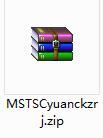
2.解压MSTSC远程控制管理工具软件,运行文件
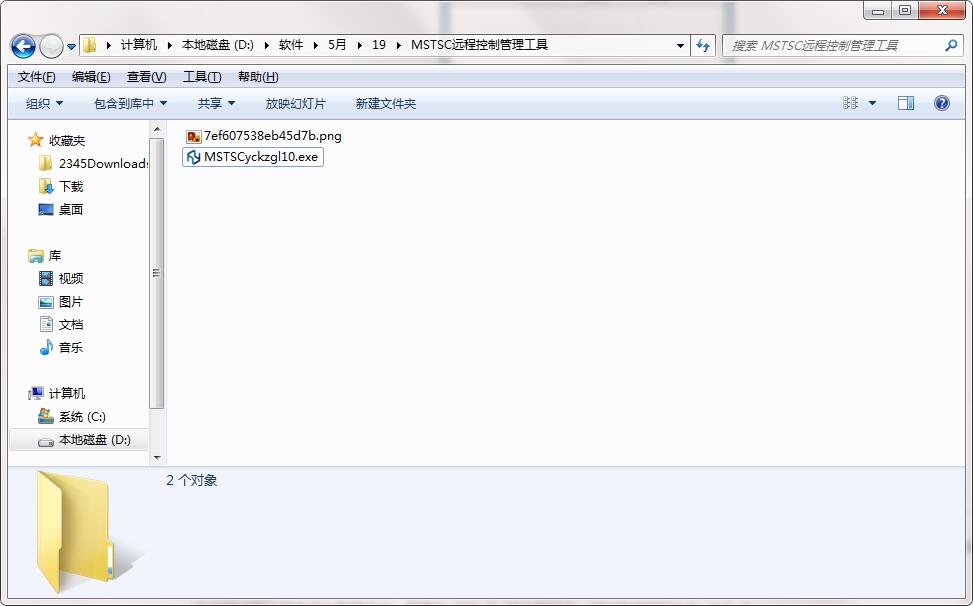
3.双击打开,进入MSTSC远程控制管理工具软件界面
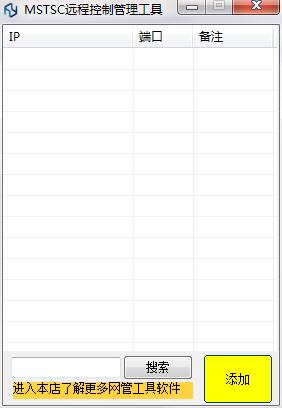
4. 此软件为绿色版,无需安装即可使用
MSTSC远程控制管理工具安装步骤
1.在pc下载网下载MSTSC远程控制管理工具最新版软件包
2.解压MSTSC远程控制管理工具软件,运行文件
3.双击打开,进入MSTSC远程控制管理工具软件界面
4. 此软件为绿色版,无需安装即可使用




 photoshop cs6
photoshop cs6
 抖音电脑版
抖音电脑版
 QQ浏览器
QQ浏览器
 Flash中心
Flash中心
 鲁大师
鲁大师
 百度一下
百度一下
 驱动精灵
驱动精灵
 360浏览器
360浏览器
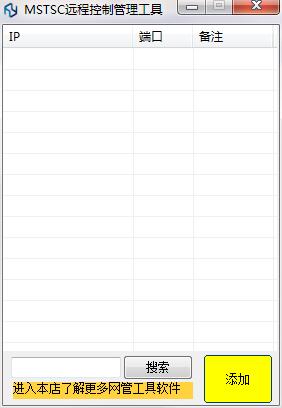
 金舟多聊
金舟多聊
 Google Chrome
Google Chrome
 风喵加速器
风喵加速器
 铃声多多
铃声多多
 网易UU网游加速器
网易UU网游加速器
 雷神加速器
雷神加速器
 爱奇艺影音
爱奇艺影音
 360免费wifi
360免费wifi
 360安全浏览器
360安全浏览器
 百度云盘
百度云盘
 Xmanager
Xmanager
 2345加速浏览器
2345加速浏览器
 极速浏览器
极速浏览器
 FinePrint(虚拟打印机)
FinePrint(虚拟打印机)
 360浏览器
360浏览器
 XShell2021
XShell2021
 360安全卫士国际版
360安全卫士国际版
 迅雷精简版
迅雷精简版





























